Na Debian 9 Stretch namestite grafične gonilnike Nvidia Optimus
V tem članku vam bom pokazal, kako namestite in odstranite gonilnike Nvidia Optimus Graphics za naprave, ki lahko delujejo v hibridnem grafičnem načinu. V Linuxu sta na voljo dve vrsti grafičnih gonilnikov Nvidia. Ena se imenuje nouveau, ki je odprtokodna, druga pa zaprtokodni gonilniki podjetja Nvidia. Za večino ljudi zadostujejo odprtokodni nouveau gonilniki. Če pa za visoko zmogljivo grafično izkušnjo nujno potrebujete gonilnike Nvidia z zaprto koda, potem je ta članek namenjen vam. Začnimo. Na Debian 9 Stretch uporabljam namizje GNOME3.
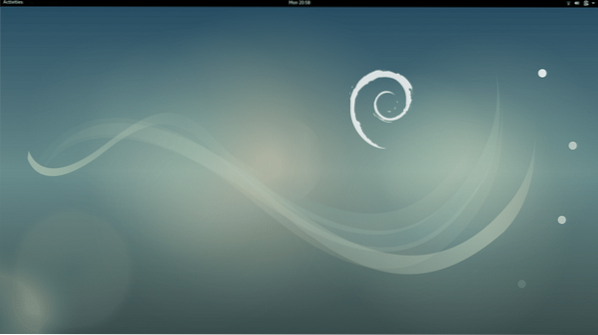
Najprej pojdite na Dejavnosti in kliknite »Programska oprema in posodobitve«
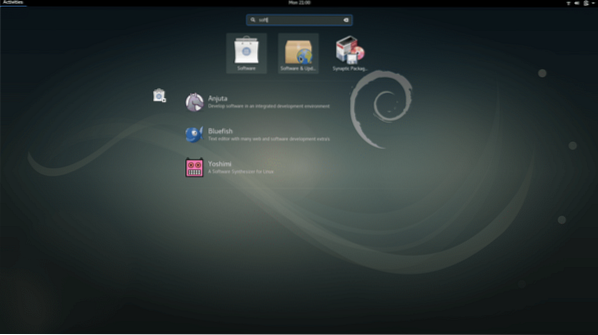
Preverite, ali so vsa ta potrditvena polja označena. Če so označeni, ste pripravljeni.
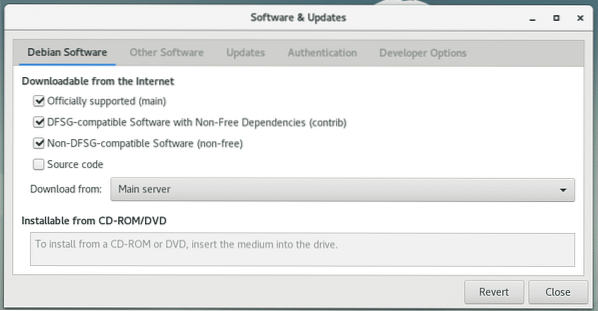
Zdaj zaženite naslednji ukaz, da preverite, ali vaša naprava podpira hibridno grafiko:
lspci | grep 'VGA \ | Nvidia'
Vidite, da imam na prenosnem računalniku Nvidia GeForce 940M in Intel HD Graphics 520.
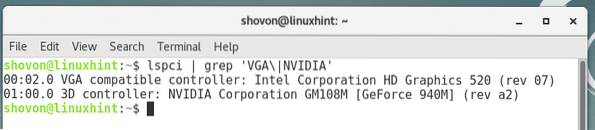
Zdaj za namestitev grafičnih gonilnikov Nvidia Optimus zaženite naslednje ukaze:
sudo apt-get posodobitev sudo apt-get namestitev bumblebee-nvidia
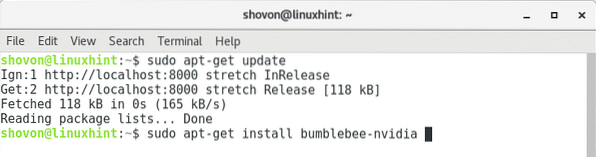
Pritisnite 'y' in pritisnite
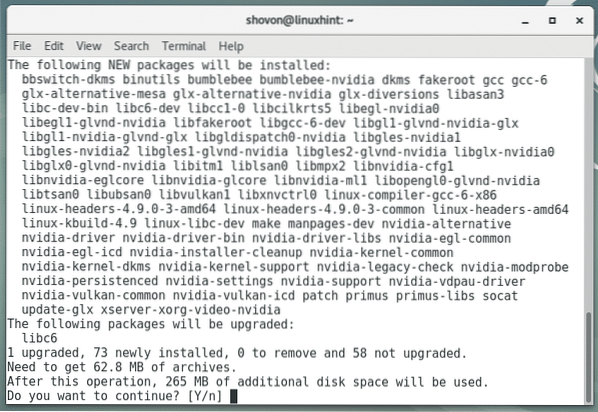
Prejeli boste naslednje sporočilo, preprosto pritisnite
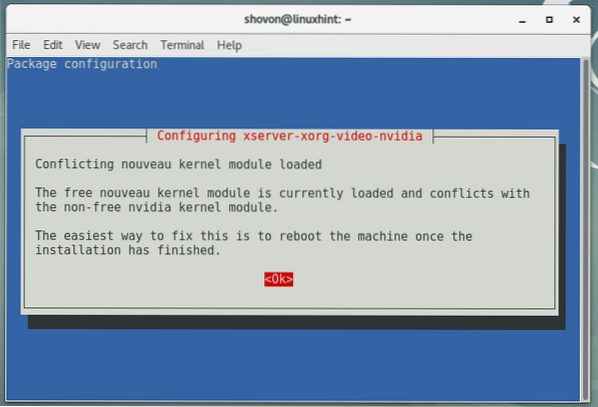
Ko končate, znova zaženite računalnik. Ko se računalnik zažene, morate izvesti nekaj dodatnih korakov.
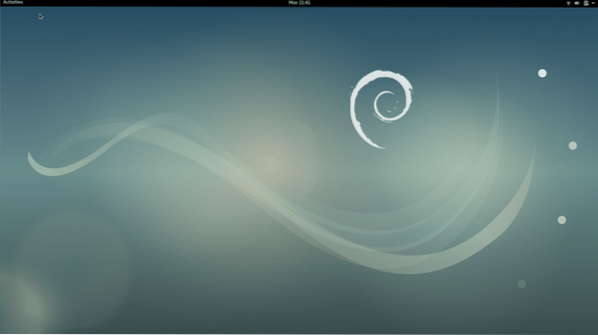
Odprite terminal in zaženite naslednji ukaz:
sudo nano / usr / share / applications / nvidia-settings.namizje

Odpre se naslednje okno:
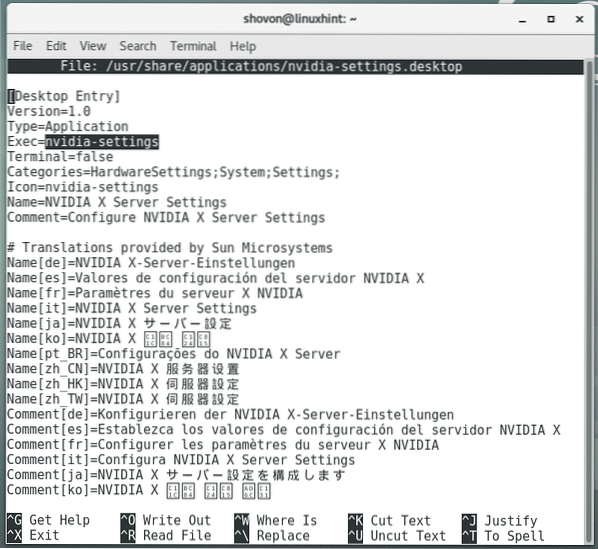
Tukaj morate spremeniti samo označeni odsek. Spremenite ga, kot je prikazano na spodnjem posnetku zaslona.
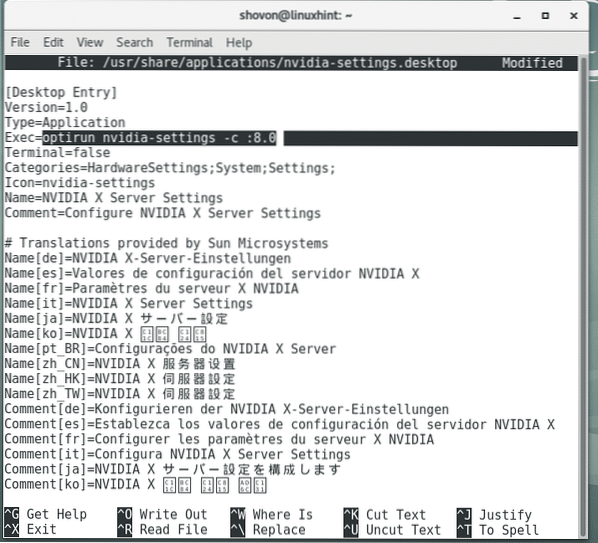
Zdaj pritisnite Ctrl + X in pritisnite
Zdaj kliknite »Dejavnosti« v zgornjem levem kotu in poiščite »Nvidia«:
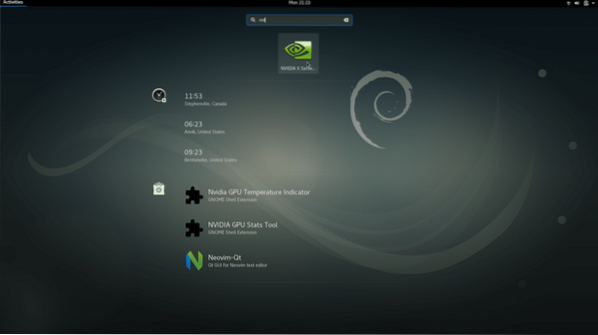
Kliknite ikono Nvidia in videli boste nastavitve Nvidia, kot je prikazano spodaj.
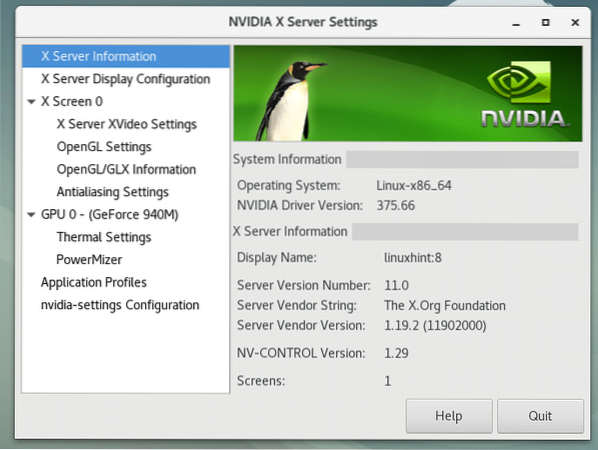
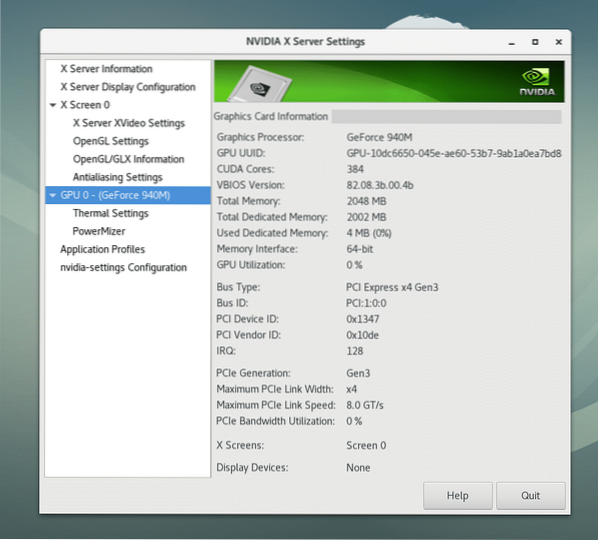
Torej vse deluje pravilno.
Če želite odstraniti gonilnike Nvidia Optimus in se vrniti na odprtokodne gonilnike za novo različico, zaženite naslednje ukaze:
sudo apt-get autoremove --purge bumblebee-nvidia
Pritisnite 'y' in nato pritisnite, grafične gonilnike Nvidia Optimus je treba odstraniti.
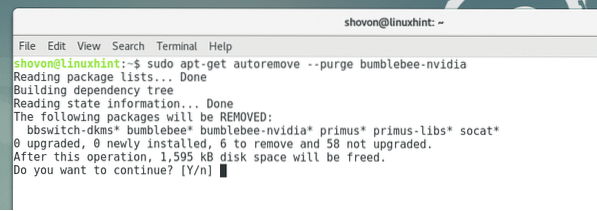
Ko končate, znova zaženite računalnik. Tako namestite in odstranite grafične gonilnike Nvidia Optimus na Debian 9 Stretch.
 Phenquestions
Phenquestions


